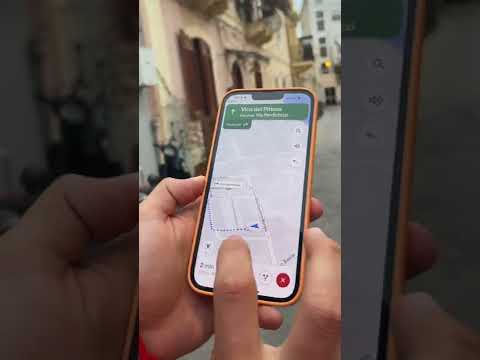Ta witryna wikiHow uczy, jak wyświetlić zdjęcie Street View lokalizacji za pomocą Map Google na komputerze.
Kroki
Metoda 1 z 2: Wyszukiwanie lokalizacji

Krok 1. Otwórz Mapy Google na swoim komputerze
Otwórz dowolną przeglądarkę internetową, taką jak Safari lub Firefox, i przejdź do https://maps.google.com.

Krok 2. Wyszukaj adres lub punkt orientacyjny
Można to zrobić na dwa sposoby:
- Wpisz adres lub nazwę punktu orientacyjnego w pasku wyszukiwania u góry ekranu, a następnie wybierz poprawny wynik z listy.
- Przeciągnij mapę do lokalizacji, a następnie kliknij dwukrotnie miejsce w pobliżu, aby powiększyć. Gdy znajdziesz miejsce, kliknij je, aby wyświetlić adres u dołu ekranu, a następnie kliknij ten adres.

Krok 3. Kliknij obraz podglądu
Znajduje się w lewym górnym rogu Map. Spowoduje to otwarcie większego zdjęcia Street View w głównym (prawym) panelu.

Krok 4. Przeciągnij myszą, aby zmienić położenie kąta
Możesz poruszać się po obrazie prawie tak, jakbyś tam był. Jeśli patrzysz w stronę ulicy, możesz nawet klikać strzałki, aby uzyskać efekt jazdy po drodze.

Krok 5. Po zakończeniu kliknij ←
Spowoduje to zamknięcie Street View i powrót do mapy.
Metoda 2 z 2: Przeglądanie mapy za pomocą Pegmana

Krok 1. Otwórz Mapy Google na swoim komputerze
Otwórz dowolną przeglądarkę internetową, taką jak Safari lub Firefox, i przejdź do https://maps.google.com.

Krok 2. Kliknij Pegmana
To żółta ikona osoby w prawym dolnym rogu mapy. Teraz wszystkie ulice dostępne w Street View są zaznaczone na niebiesko.

Krok 3. Przeciągnij i upuść Pegmana w miejsce, które chcesz zobaczyć
Musisz upuścić Pegmana na niebieską linię, niebieską kropkę lub pomarańczową kropkę. Spowoduje to otwarcie tej lokalizacji w Street View.

Krok 4. Przeciągnij myszą, aby zmienić położenie kąta
Możesz poruszać się po obrazie prawie tak, jakbyś tam był. Jeśli patrzysz w stronę ulicy, możesz nawet klikać strzałki, aby uzyskać efekt jazdy po drodze.

Krok 5. Po zakończeniu kliknij ←
Spowoduje to zamknięcie Street View i powrót do mapy.